이 포스팅은 PC로 작성되었습니다.
모바일로 보시는 분들에게는 줄 바꿈이나 문단의 나눔 등이 어색하게 보일 수 있습니다.
교재를 만든다는 느낌으로 기초부터 차근차근 포스팅하고 있습니다.
혹시 이해가 안 되는 부분이 있다면 이 카테고리의 지난 포스팅부터 보시며 따라 해주세요~
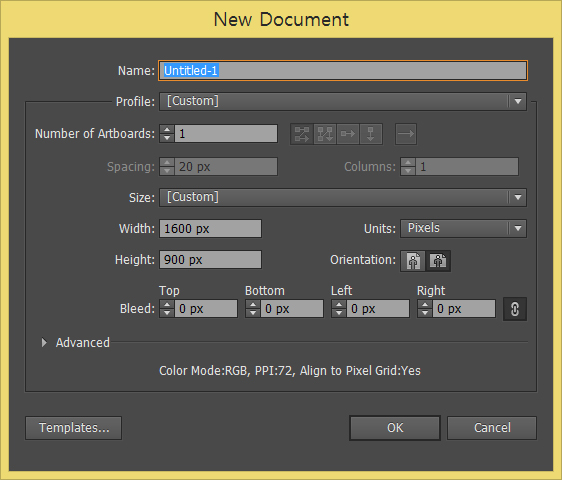
일러스트레이터를 실행시키시고 [Ctrl+N] 을 눌러서
가로×세로, 1600×900의 아트보드를 만들어줍니다.

왼쪽의 도구상자 Tools에서 사각형 Rectangle Tool을 클릭해주고 (단축키 [M])
적당한 크기의 사각형을 만들어줍니다. (면 색상은 없음)
잘 모르시겠으면 여기를 참고해주세요~
일러스트레이터 CS6, 도형(사각형, 원) 그리기
이 블로그의 포스팅들은 PC에 최적화되어 있습니다. 모바일로 보시는 분들에게는 줄 바꿈이나 문단의 나눔 등이 어색하게 보일 수 있습니다. 일러스트레이터 아주 기초 중에 기초 강좌부터 시작하겠습니다. 잡다한..
mystee.tistory.com
일러스트레이터, 펜툴 익히기! ② 선 굵기와 정점 추가・제거
이 블로그의 포스팅들은 PC에 최적화되어 있습니다. 모바일로 보시는 분들에게는 줄 바꿈이나 문단의 나눔 등이 어색하게 보일 수 있습니다. 교재를 만든다는 느낌으로 기초부터 차근차근 포스팅하고 있습니다. 혹..
mystee.tistory.com
도형의 변 이동하기

그리고 직접 선택 툴 Direct Selection Tool을 클릭해줍니다.
단축키는 [A]입니다.
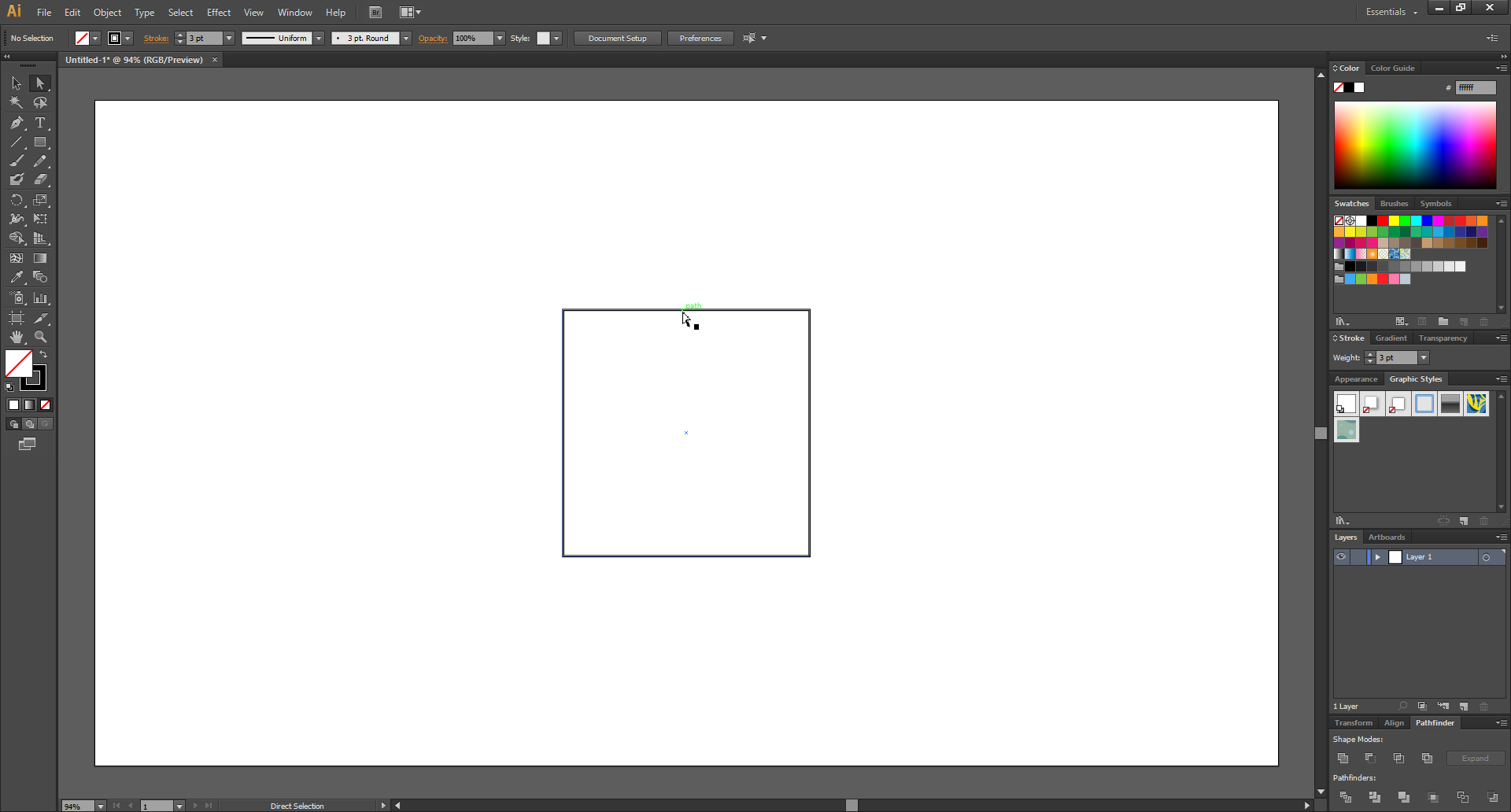
혹시 사각형이 선택이 되어있는 상태라면 빈 바닥을 클릭해서 선택을 해제합니다.
그리고 도형의 변 위에 마우스 커서를 올리면 이렇게 커서 옆에 ■ 검은 네모가 생겨납니다.

그 상태로 마우스를 클릭한 채로 드래그를 하면 이렇게 선택한 변을 이동시킬 수 있습니다.
연결되어있는 변들은 당연히 이렇게 따라옵니다.
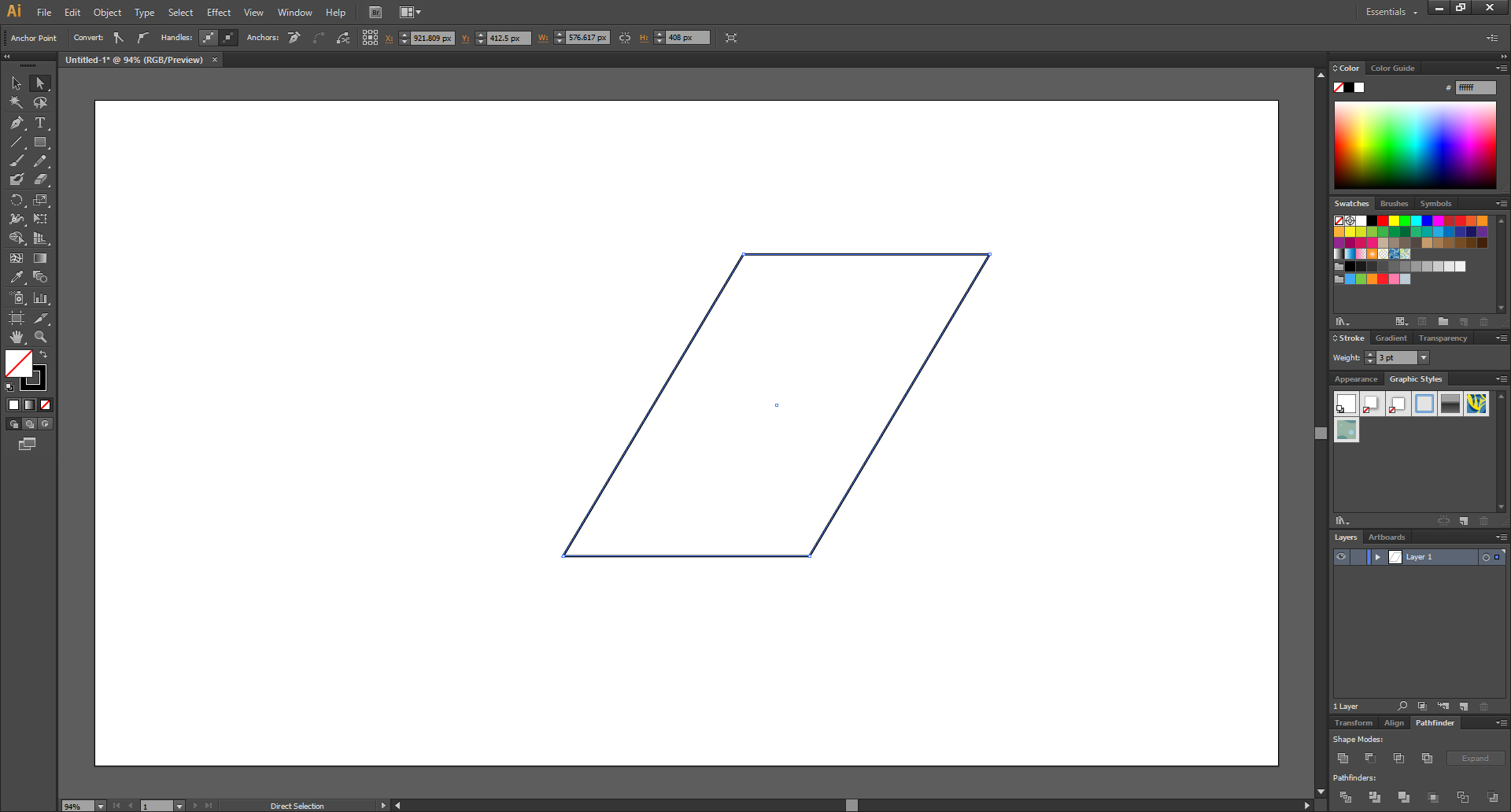
도형의 꼭지점 이동하기
이건 이전의 포스팅인
일러스트레이터, 펜툴 익히기! ② 선 굵기와 정점 추가・제거
이 블로그의 포스팅들은 PC에 최적화되어 있습니다. 모바일로 보시는 분들에게는 줄 바꿈이나 문단의 나눔 등이 어색하게 보일 수 있습니다. 교재를 만든다는 느낌으로 기초부터 차근차근 포스팅하고 있습니다. 혹..
mystee.tistory.com
여기서도 이미 한번 했었던 내용입니다.
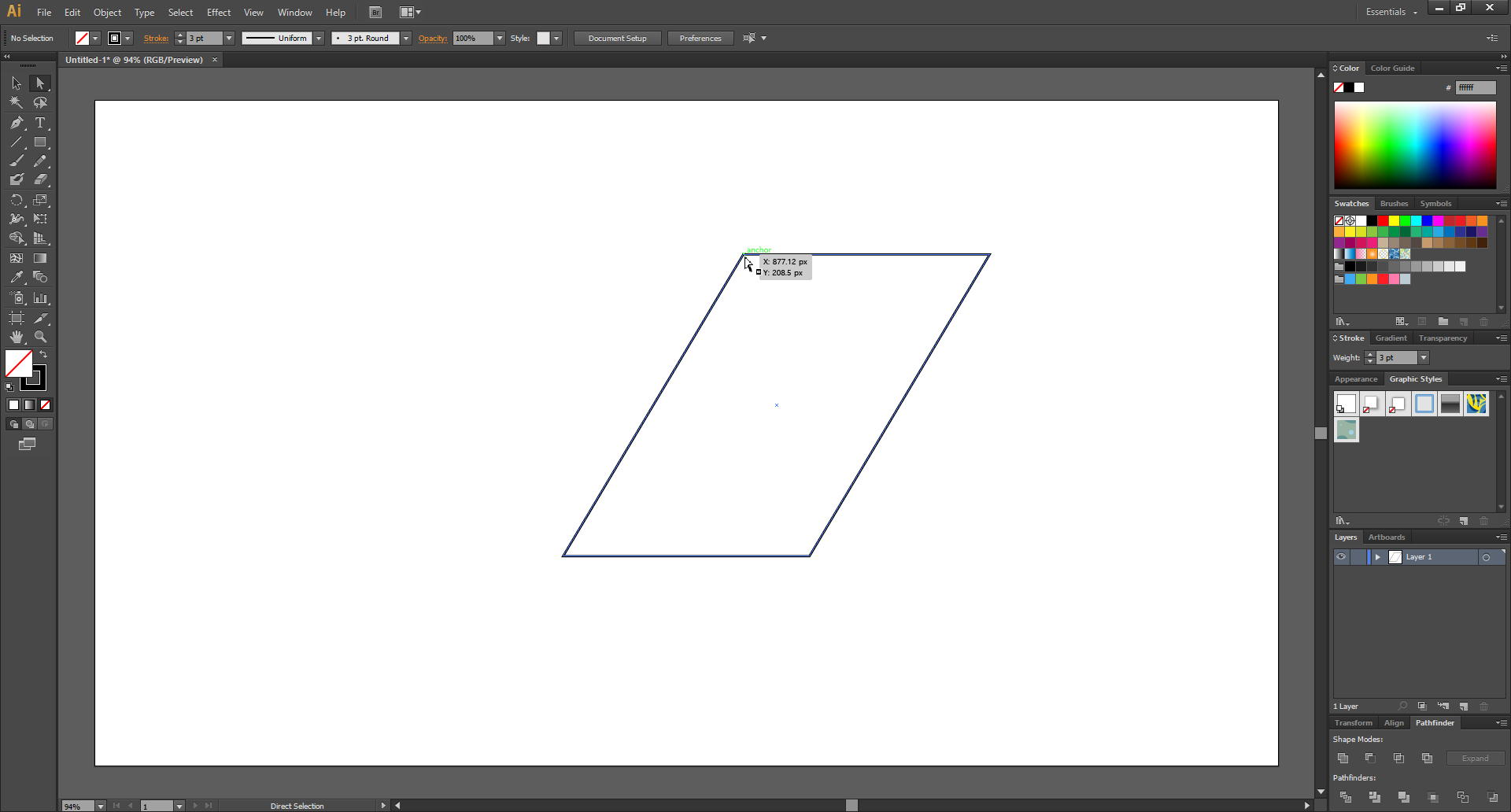
도형의 한 꼭지점 위에 마우스 커서를 올리면 이렇게 커서 옆에 □ 하얀 네모가 생겨납니다.

그 상태로 마우스를 클릭한 채로 드래그를 하면 이렇게 선택한 꼭지점을 이동시킬 수 있습니다.

이 글이 도움이 됐다면 하단의 ♡ 공감 버튼을 꾹 눌러서 빨간 하트♥로 만들어주세요. (비로그인도 가능합니다!!)
지인에게 보여주고 싶은 글이었다면 공감 버튼 옆을 클릭해서 SNS에 공유해주세요.
댓글은 블로그 운영에 큰 힘이 됩니다.
'영상편집 映像編集 > 일러스트레이터 & 포토샵' 카테고리의 다른 글
| 일러스트레이터, 곡선 패스 수정하기 (1) | 2019.12.13 |
|---|---|
| 일러스트레이터, 직선 패스를 곡선 패스로 (4) | 2019.12.12 |
| 일러스트레이터, 펜툴 익히기! ② 선 굵기와 정점 추가・제거 (4) | 2019.12.09 |
| 일러스트레이터, 펜툴 익히기! ① 직선과 곡선 (3) | 2019.12.08 |
| 일러스트레이터, 화면 확대 축소 (6) | 2019.12.07 |




댓글